
スマートフォンでできる!人物写真の撮影方法!!
近年のスマホは高性能です!撮影する場所によって時間や画角(アングル)、ちょっとしたコツを覚えるだけで「いい感じ」の写真が撮影できます。
場所は大きく分けて屋内と屋外
屋内の場合
背景がシンプルな広い部屋を選びましょう。また大きな窓があると部屋全体に光が回るので、綺麗に撮影ができます。その時は室内の照明は消して撮影することをオススメします。人物に落ちる影がいい感じなります。
屋外の場合
天気は快晴、時間は午前中がオススメです。お昼以降は太陽が高くなり、顔の下側に影が落ち暗くなります。また太陽の位置が重要で基本的には「逆光や反逆光」が被写体の顔もしっかり映るので、よく使われる光の向きとなります。逆光・反逆光はモデルの後ろもしくは撮影者の前に太陽がある状態を指します。
以下は順光・サイド光・反逆光で撮影したものです。11時ごろとトップライトに近いですが、それぞれの光で撮影してみました。

順 光:頬の下や首に影が落ちて暗い印象
サイド光:メリハリの効いた写真になりますが、光の強さに注意です。
逆 光:奥行きが出ていい感じになります。暗くなりすぎるようであれば
白い紙を被写体の前から当ててあげると明るくなります。
光の向きを意識しましょう!
撮影で大切な要素のひとつは光です。被写体にどのように光が当たっているか?光の向きは大きく分けて3つあります。
【順光】
(被写体に対して正面から光が当たること)
外であれば撮影者の後ろに太陽があり、室内であれば撮影者の後ろに窓があります。被写体に正面から光が当たるので、はっきりとした人物写真を撮影することができます。
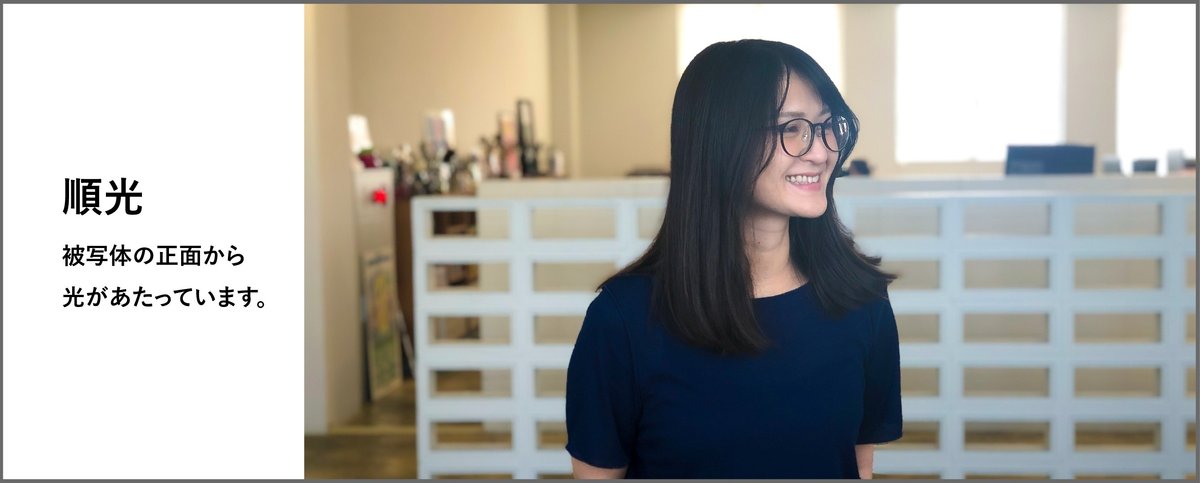
サイド光
(被写体に対して右もしくは左から光が当たること)
撮影者と被写体の側面から太陽が当たり、屋内であれば窓が右か左にある状態になります。横からの光は、光が当たっている部分と影の部分がはっきり差が出るので、立体感と臨場感のある写真になります。
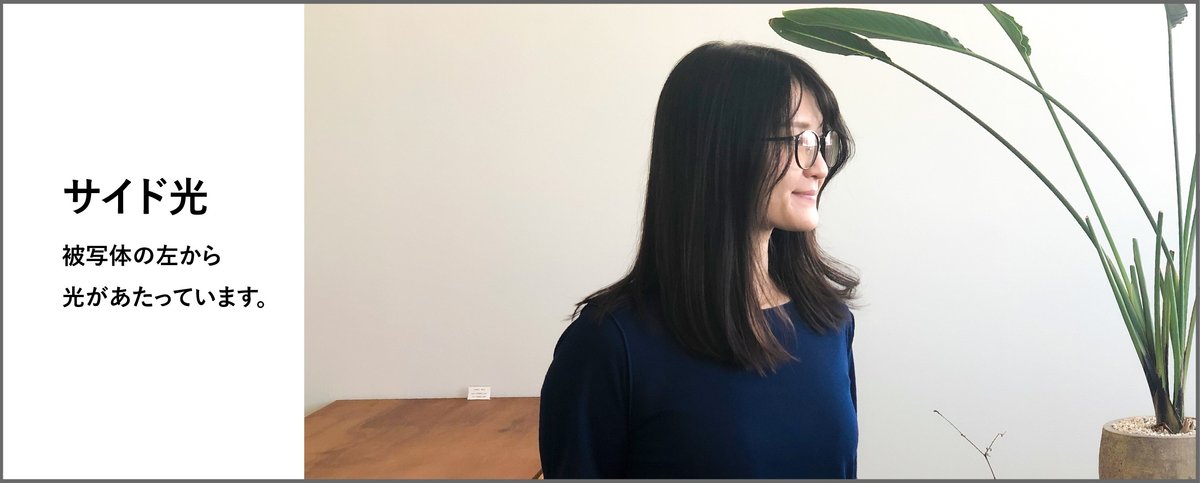
逆光
(被写体に対して真後ろ、もしくは斜め後ろから光が当たること)
被写体の後ろもしくは斜め後ろから光が当たる状態です。普通に撮影すると被写体の顔は暗くなりますが、ここで登場するのが「白い紙」です。
光を反射させて被写体に光を当てる効果があり、レフ板と呼ばれるものの代用品となります。カメラの前に置いて被写体の前面に光を当ててあげることで、立体感のある写真を撮影することができます。
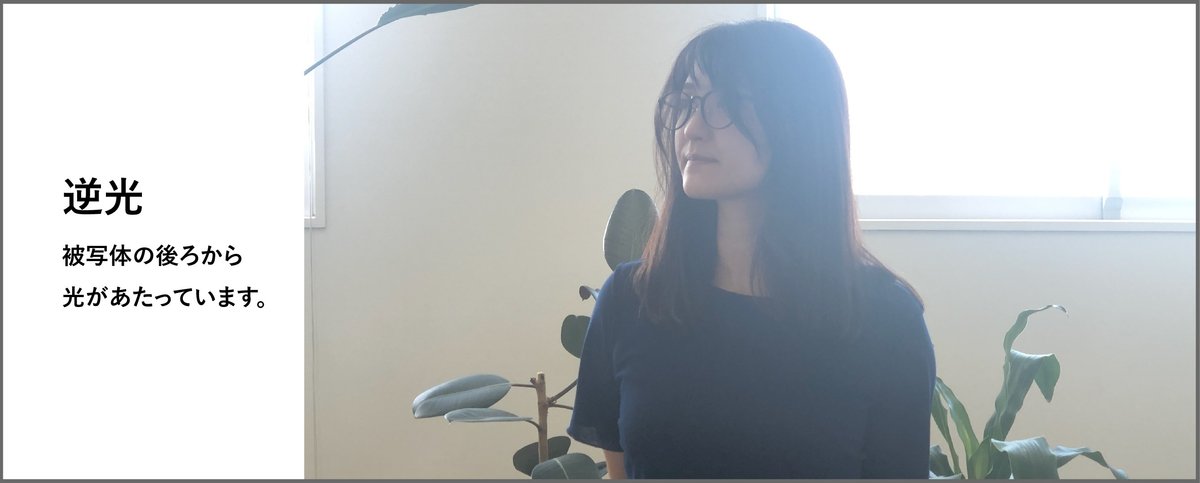
自然にいい感じに撮影するコツ
01|屋内の場合背景はシンプルな場所を中心に選ぶ
シンプルな背景の方が被写体に視線が集まりやすくなります。どうしても複雑な背景しか無い場合には、iPhoneであればポートレートモードを活用して、背景をぼかしてあげることで雑多な雰囲気を解消することができます。
02|目線を外したり、誰かと喋っているところを撮影する
カメラ目線だけ出なく、少しでいいので視線を外したり、遠くをみたり上の方を見たりするだけで、いい感じの雰囲気になります。視線を上にあげることでポジティブな写真になり、これからの発展など期待感を演出することができます。
03|ポーズの撮り方
正面で棒立ちがよくあるパターンですが、手を体の前で軽く組んでみたり、どちらかの足を前に少しだけだしたりしてみてください。また左右どちらかの肩を出すだけでも前後に立体感が出るので、いい感じの仕上がりになります。
04|画角の撮り方
レイアウトによっては人物を画角の真ん中ではなく、左右どちらかに置いてみることも大切です。業界用語では「右あけ」「左あけ」などと表現されます。文字が入る場所は空けて撮影することをさします。
また、カメラを構える高さも重要です。直立したまま目の前で構えることが多いと思いますが、少し腰を落としたり、地面スレスレにカメラを下げたり、椅子に登って高い位置から撮影してみましょう。高さを意識するといろいろな雰囲気の写真が撮影できるようになります。
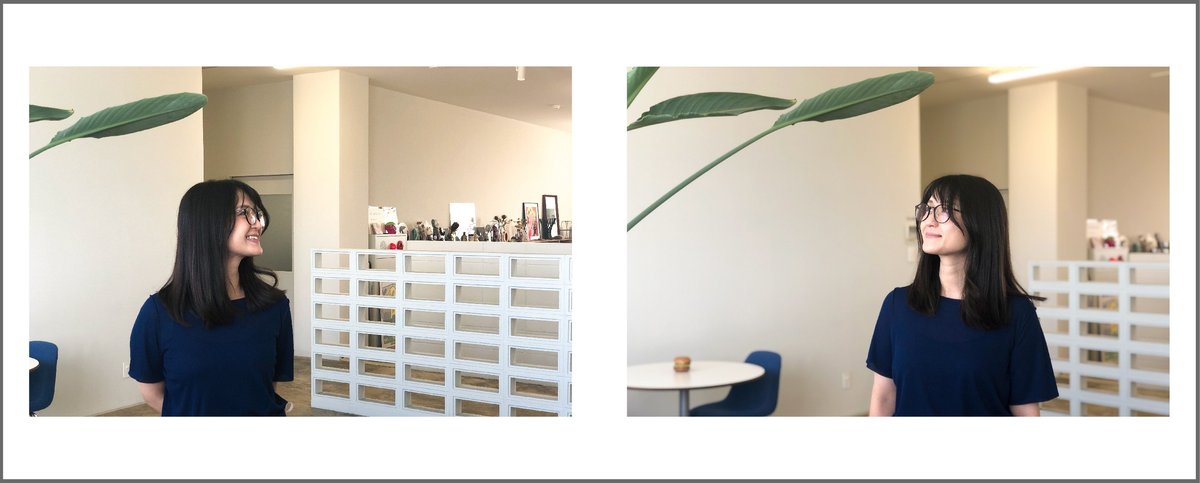
スマートフォンのカメラ設定
スマートフォンで撮影するときに困るのが、「解像度は足りているのか?」だったり「ファイル形式は正しいのかな?」どあると思いますが、編集部がオススメする必須設定を2つお伝えします。
画像形式はJPGで
iPhone・androidともに「heic」と「jpg」という形式があります。heicとは、高解像度のままファイルサイズを約半分にまで抑えられる形式です。ですがパソコンに取り込んで編集する場合には一度「jpg」に変換する手間であります。なので、最初から「jpg」で撮影することをオススメしています。
iPhoneは「heic」がデフォルトに、androidは「jpg」がデフォルトになっているためiPhoneユーザーは下記の設定を行ってください。
「設定」→「カメラ」→「フォーマット」→「互換性優先」を選ぶだけです。
グリッド線を表示
グリッド線があることで水平・垂直がわかりやすくなったり、構図のバランスが取りやすくなるのでこちらも是非表示させて撮影してください。
iPhoneの場合
「設定」→「カメラ」→「グリッド」
androidの場合
カメラアプリを開いたら「歯車」マーク→「グリッドをオン」
場所や光などいろいろと気をつけないといけない部分がりますが、写真の良し悪しで印象がガラッと変わるので、いろいろと試しながら撮影してみてください。
オプションですがプロのカメラマンによる撮影も行えますので、お気軽にお問合せください。
